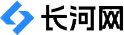本文来自投稿,不代表长河网立场,转载请注明出处: http://changhe99.com/a/gjrXGLBM6n.html
Android Studio导入项目的中文注释乱码解决方法,在Adroidtudio中,导入Adroid的项目后,容易出现项目文件的中文乱码,中文无法正常显示,变成了一些格子问号之类的,导致无法查看中文的注释,本经验教大家如何解决这个问题。
在Androidstudio中,导入Android的项目后,容易出现项目文件的中文乱码,中文无法正常显示,变成了一些格子问号之类的,导致无法查看中文的注释,本经验教大家如何解决这个问题。工具/原料Androidstudio方法/步骤1首先,打开Android Studio进行项目的导入。点击File->ImportProject步骤阅读2然后选择你要导入的项目文件夹,点击OK步骤阅读3再来点击Next,Finish,完成Android项目的导入步骤阅读步骤阅读4在Android studio左侧窗口栏,切换到Project视图,打开项目的src文件夹下的Java文件夹,再打开Java文件夹下的Java文件,然后就可以看到Java源文件的内容,发现里面的中文注释都是乱码步骤阅读5点击Android studio右下角的文件编码按钮,图中红色区域,然后选择UTF-8改选为GBK步骤阅读步骤阅读6此时会弹出窗口提示是否重载文件,选择“Reload”步骤阅读7重载之后即可看到中文注释能够正常显示了,此时点击左上角的保存按钮,就可以保存文件,那么下次打开就会默认为GBK编码,就不会出现乱码了步骤阅读END注意事项此方法适用于打开GBK编码的文件,如果文件原本就是UTF-8的编码就不会出现乱码了
赞
(0)